[视频]WPS 2019怎样设置文档背景色
关于松狮WPS 2019怎样设置文档背景色,期待您的经验分享,千言万语,表达不了我的感激之情,我已铭记在心
!
 visualname 2018-08-07 11:09:31 39067人看过 分享经验到微博
visualname 2018-08-07 11:09:31 39067人看过 分享经验到微博更新:2024-01-01 12:51:55推荐经验
来自赶集网http://www.ganji.com/的优秀用户visualname,于2018-08-07在生活百科知识平台总结分享了一篇关于“WPS 2019怎样设置文档背景色保卫萝卜”的经验,非常感谢visualname的辛苦付出,他总结的解决技巧方法及常用办法如下:
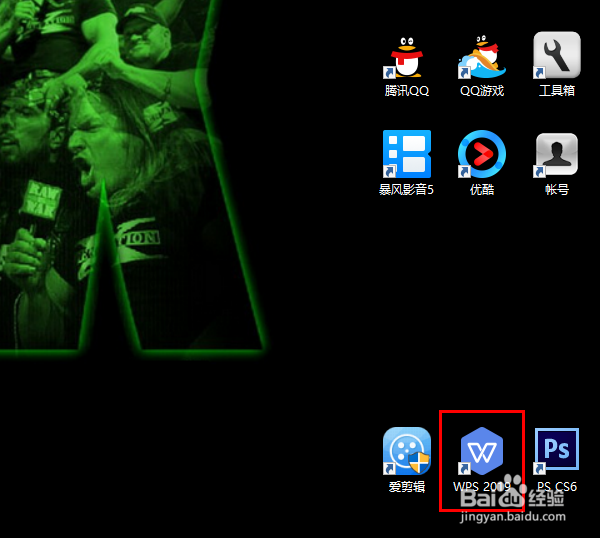 [图]2/6
[图]2/6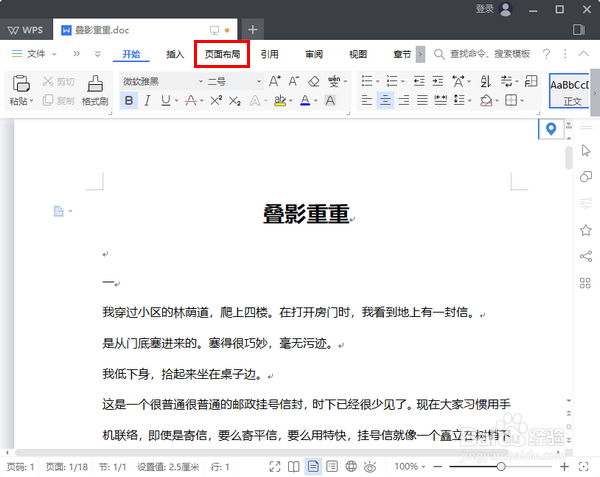 [图]3/6
[图]3/6 [图]4/6
[图]4/6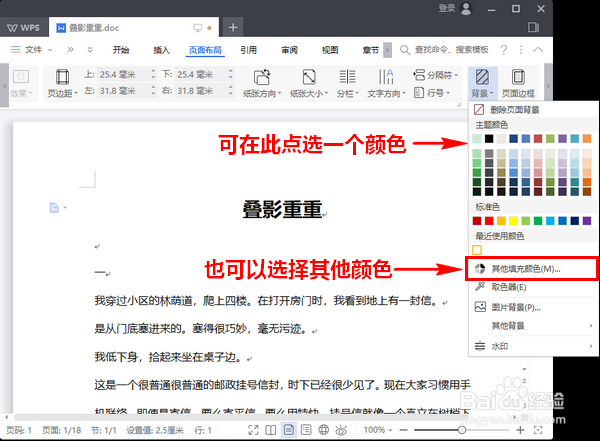 [图]5/6
[图]5/6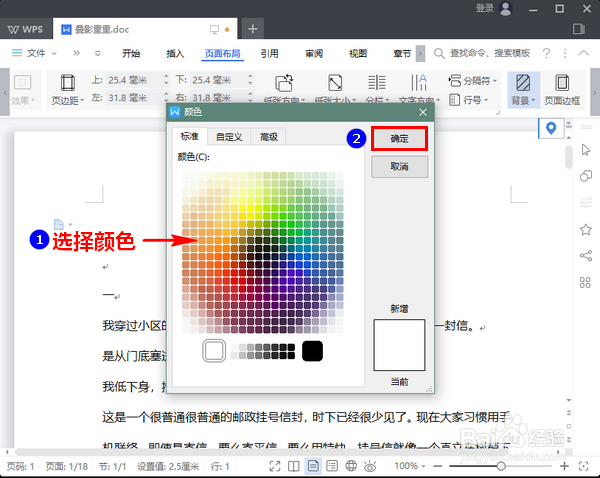 [图]
[图]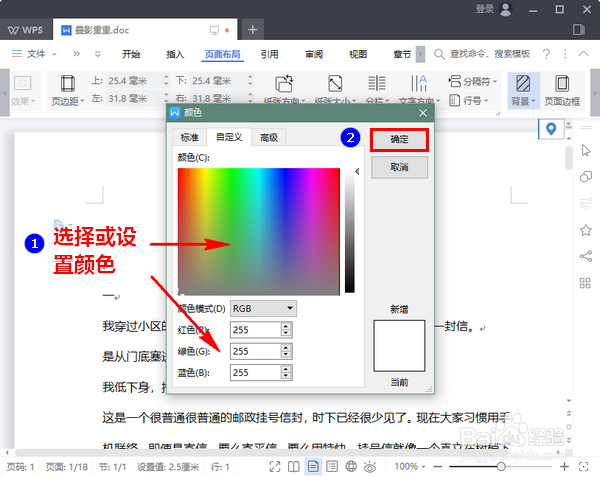 [图]
[图]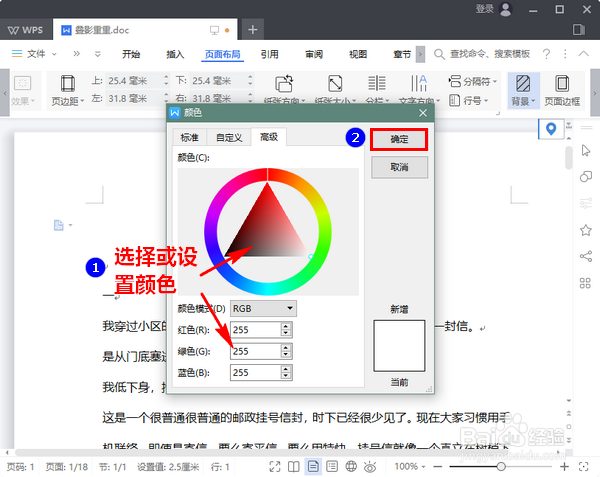 [图]6/6
[图]6/6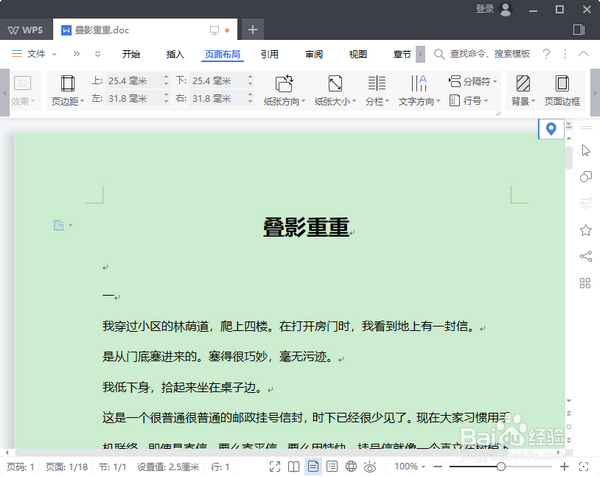 [图]WPS文档编辑器软件背景色
[图]WPS文档编辑器软件背景色
在默认情况下,WPS 2019中文档的背景色是白色。当然,如果你觉得白色过于单调或刺眼,也可以自己更换文档的背景色。那么,在 WPS 2019 中,怎样才能更换文档的背景色呢?
工具/原料
WPS 2019操作方法:
1/6分步阅读首先,双击桌面的快捷方式图标,启动 WPS 2019。
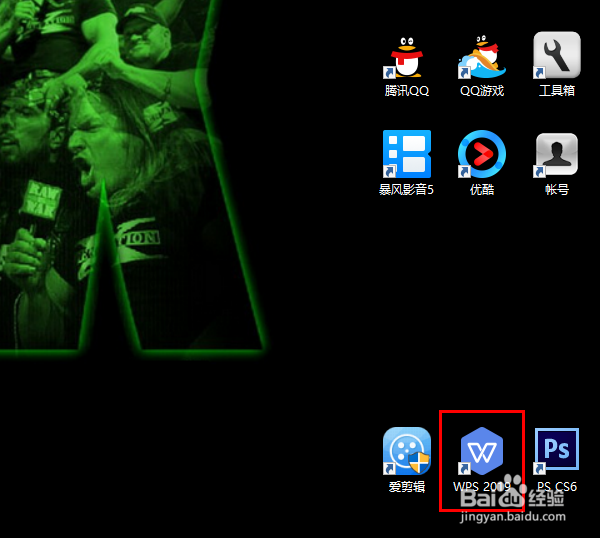 [图]2/6
[图]2/6打开 WPS 2019 的主界面以后,加载要操作的文档。然后,点击“页面布局”菜单。
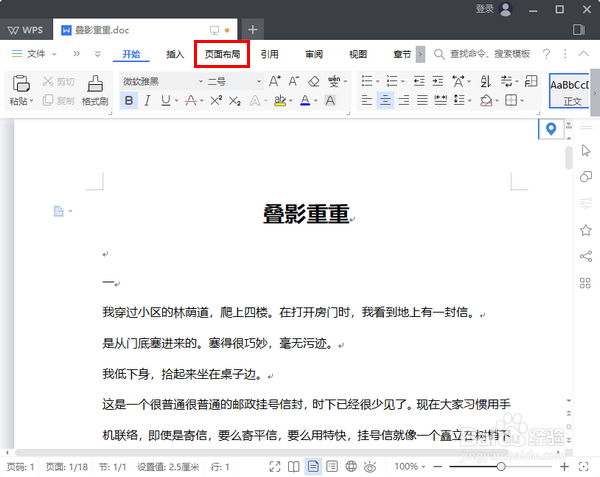 [图]3/6
[图]3/6切换到页面布局菜单以后,点击“背景”。
 [图]4/6
[图]4/6这时,将会弹出一个菜单。在这个菜单中,我们既可以点选一个已经存在的主题颜色,也可以点击“其他填充颜色”自定义新的颜色。
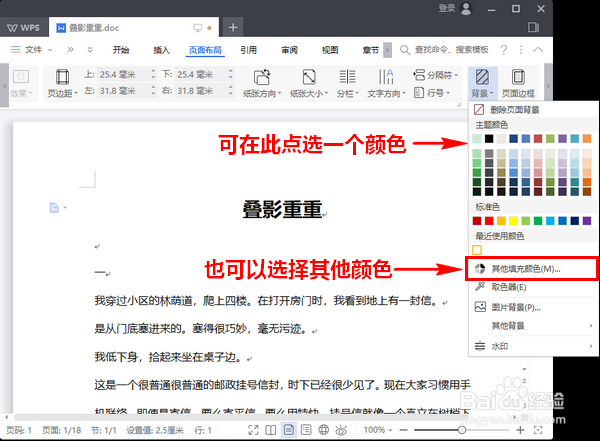 [图]5/6
[图]5/6如果你点击了“其他填充颜色”,将会弹出另一个颜色对话框。在这个对话框中,总共有三个选项卡:标准、自定义、高级。我们可以根据自己的需要在任一个选项卡中设置颜色。等到颜色设置好以后,再点击右上角的“确定”。
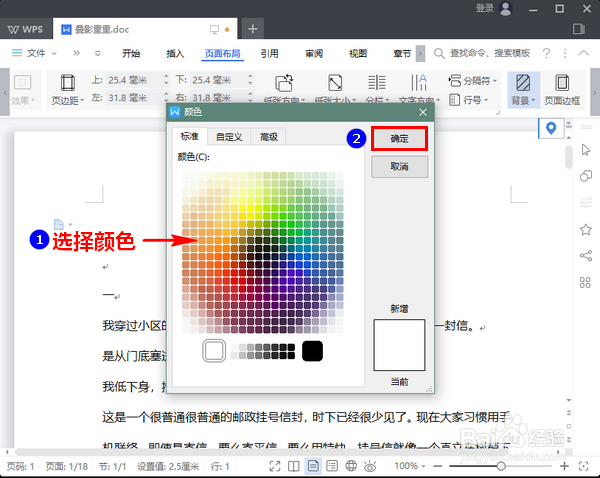 [图]
[图]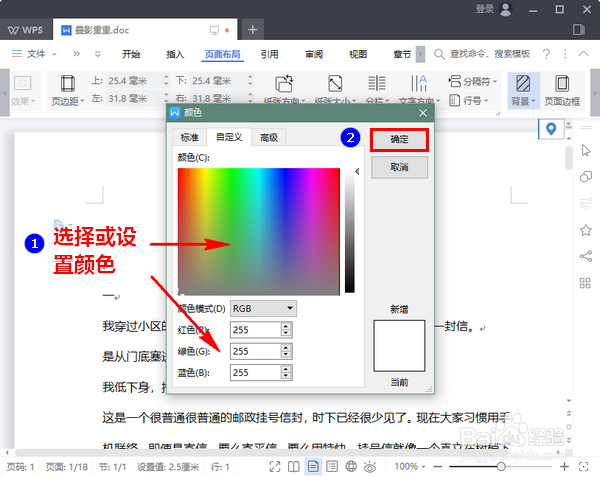 [图]
[图]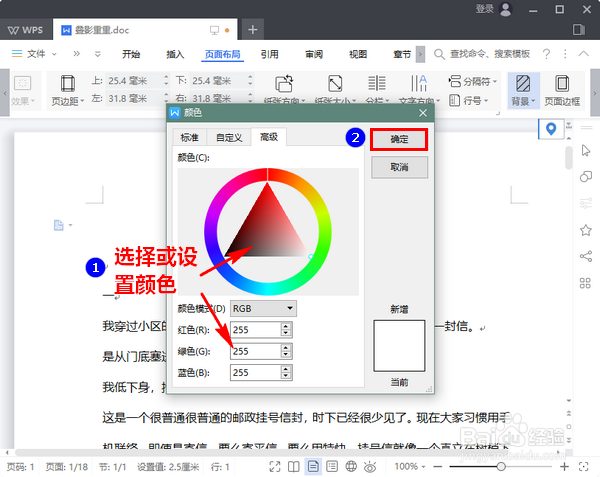 [图]6/6
[图]6/6点击确定之后,我们的文档背景色就修改成功了。
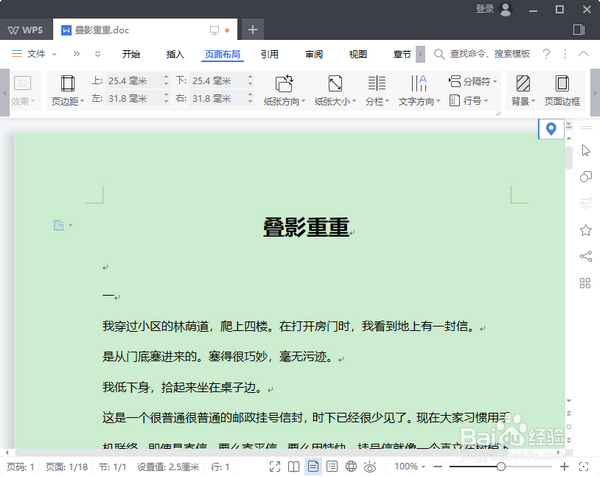 [图]WPS文档编辑器软件背景色
[图]WPS文档编辑器软件背景色编辑于2018-08-07,内容仅供参考并受版权保护
经验备注
我发现了这篇经验很有用:你也认同《WPS 2019怎样设置文档背景色》的经验分享有价值,就请和朋友们一起分享吧。另外,WPS 2019怎样设置文档背景色的经验内容仅供参考,如果您需解决具体问题(尤其法律、医学等领域),建议您详细咨询相关领域专业人士。经验知识实用生活指南-解决你所有的生活难题!未经许可,谢绝转载。本文网址:https://www.5058.cn/article/d3b74d640a10ca1f77e609ed.html
美食/营养经验推荐
- Q哔哩哔哩怎么关闭青少年模式
- Q哪有怎么做肉末蒸蛋?
- Q突然如何制作酸辣可口的油焖青椒
- Q假如夹心果酱玛德琳
- Q经常树莓椰奶冻斑斓蛋糕
- Q求大家黄瓜配西红柿柠檬水
- Q哪儿丝瓜虾滑酿大虾
- Q精选烤蜜薯烤红薯干
- Q了解下印度风味炒土豆
- Q有知道酸酸甜甜超好吃的菠萝派的做法
- Q该怎么巧克力戚风的做法
- Q该不该布列塔尼酥饼的做法
- Q阐述日式生吐司的做法
- Q介绍豆腐乳的做法
- Q有晓得迷你南瓜肉松面包卷的做法
- Q请问山野菜豆腐汤的做法
- Q问一下菠萝炒饭的做法
- Q寻找多彩奶昔的做法
- Q怎样馋哭小朋友的素馅煎饺的做法
- Q[视频]哪里win10怎么设置屏保
- Q怎么查男朋友征信和欠款
- Q[视频]怎么办如何知道微信被拉黑
- Q哔哩哔哩怎么关闭青少年模式
已有 82197 位经验达人注册
已帮助 196253 人解决了问题

